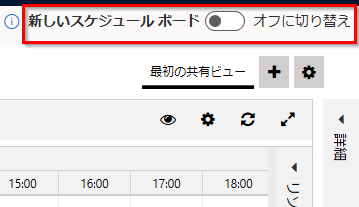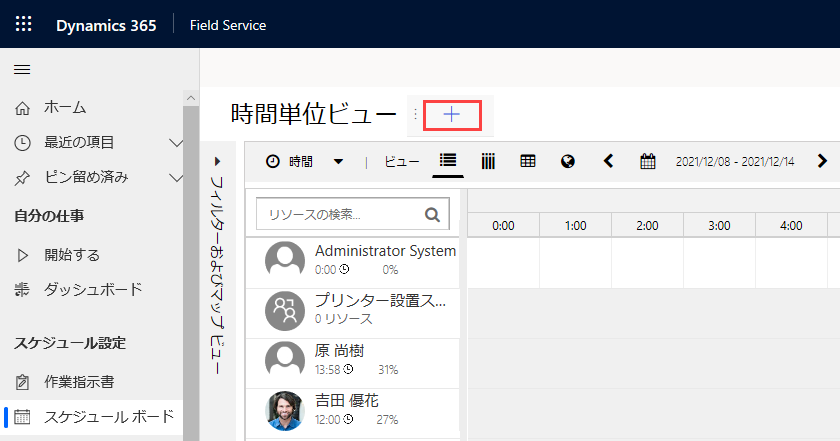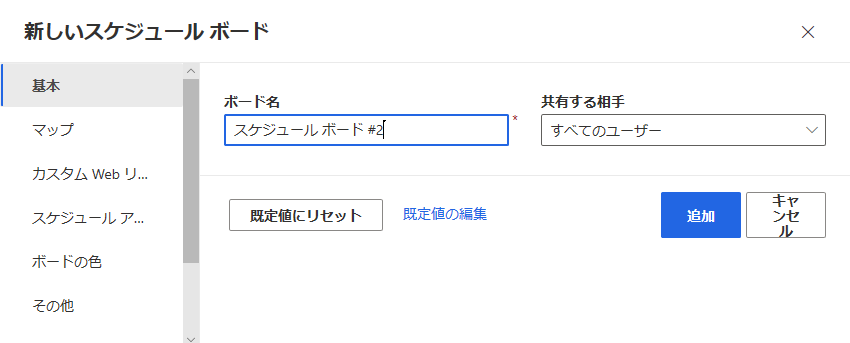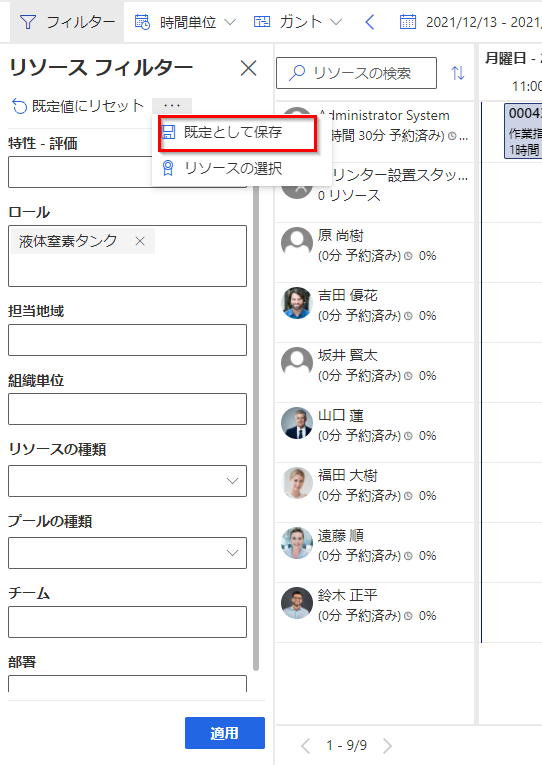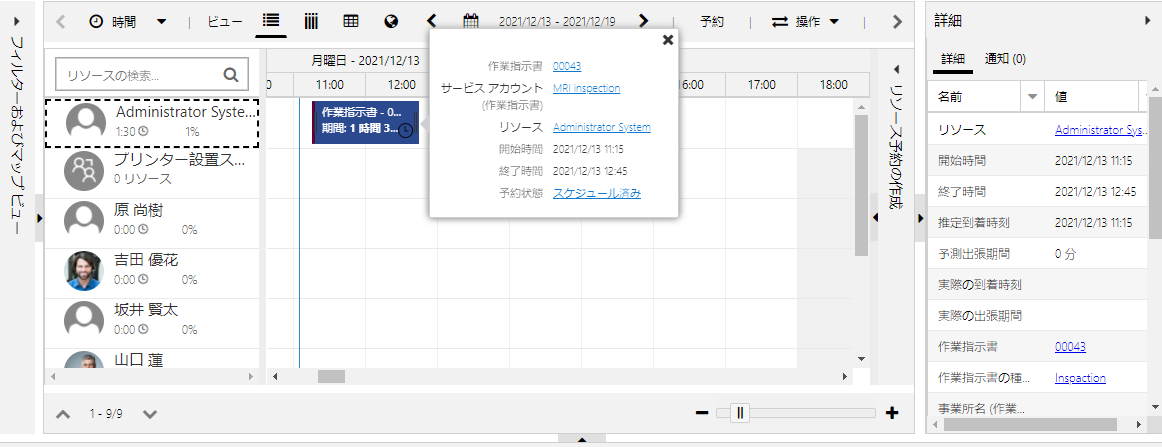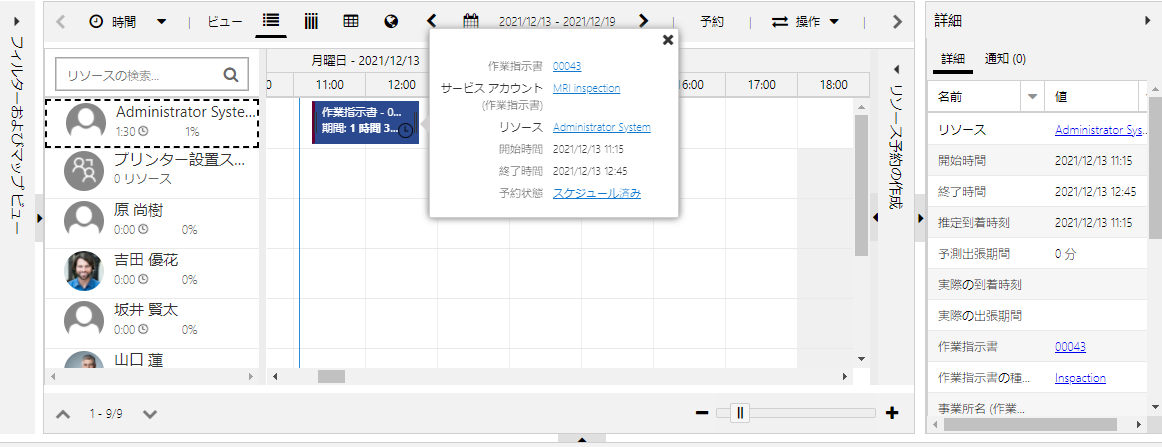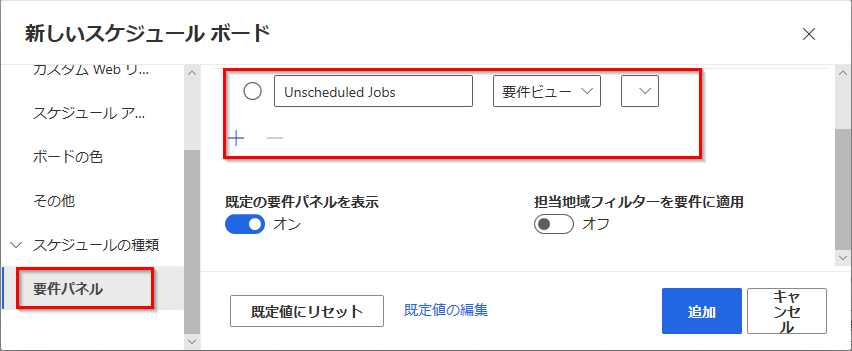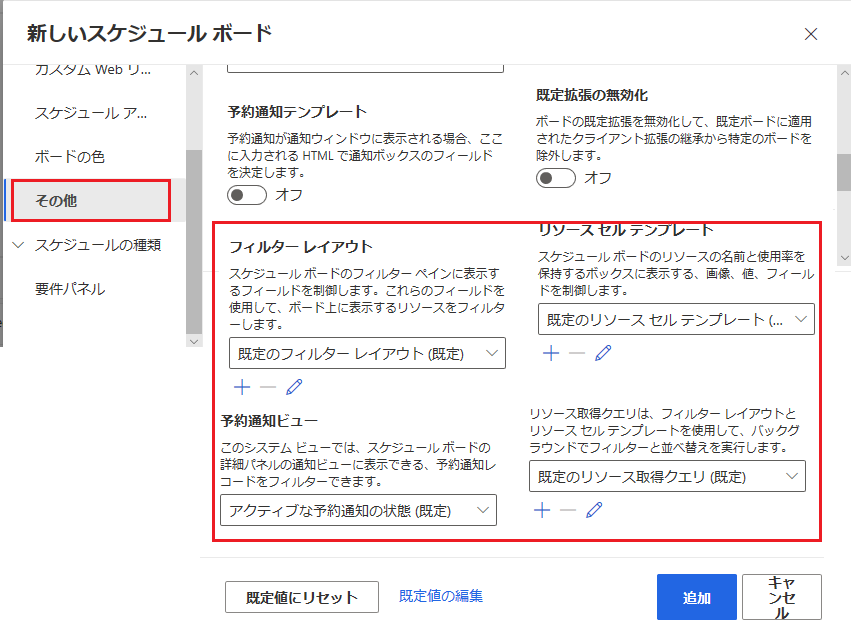スケジュール ボードの設定とカスタマイズ
Dynamics 365 Field Service のスケジュール ボードには、リソースの空き時間と予約の概要が表示されます。 スケジュール ボードを構成して希望に応じてビューやフィルターをカスタマイズし、ビジネス要件を満たすようにスケジュール ボードをカスタマイズできます。
スケジュール ボードは、Field Service アプリのサービス > スケジューリング > スケジュール ボードから、または リソース スケジュール アプリの リソース スケジュール> ツール > スケジュール ボードからアクセスできます。
新しいスケジュール ボード
Microsoft は、速度と反応性が向上した新しいスケジュール ボードをリリースしました。 2021 年 10 月現在、新しいスケジュール ボードには既存のスケジュール ボードとの互換性があります。
新しいスケジュール ボードを有効にするには、スケジュール ボードの右上隅にある新しいスケジュール ボード トグル スイッチをオンにします。
詳細については、Dynamics 365 Field Service (一般提供) における改善された新しいスケジュール ボードのエクスペリエンスを参照してください。
スケジュール ボードの作成
通常は、1 人のスケジュール担当者が、地域やスキルごとに一連のリソース セットをフィルター処理します。 スケジュール ボードを使用すると、スケジュール担当者は地域、ロール、スキルによってリソースをフィルター処理できますが、リソース セットを切り替える必要があるということは、スケジュール担当者が頻繁にフィルターを変更する必要があるという意味であり、これは効率が悪く時間がかかります。 リソース セットごとに事前にフィルター処理された個別のスケジュール ボードを作成する方が効率的です。
スケジュール ボードを作成するには、古いスケジュール ボードの右上隅にあるタブの追加ボタンを選択して、新しいスケジュール ボードの左上隅にある追加ボタン (+) を選択します。
新しいスケジュール ボードのタブ ボタンを選択すると、次のダイアログが開きます。
ボードの名前を入力して、追加を選択します。 その後、作成した新しいボードにフィルターを適用し、既定として保存を選択します。
このボードでは、使用する度にこれらのフィルターが使用されます。
スケジュール ボードの共有
既定では、スケジュール ボード タブは、その作成者だけに表示されるようになります。 共有ユーザー ドロップダウン リストを使用すると、ボードの表示対象を次のいずれかに設定できます。
自分だけ - スケジュール ボード タブは、作成したユーザーだけに表示されるようになります。
すべてのユーザー - スケジュール ボードへのアクセス権を持つすべてのユーザーに、スケジュール ボード タブが表示されます。
特定のユーザー - スケジュール ボード タブは、関連するスケジュール ボード設定レコードが共有されているユーザーだけが使用できるようになります。 これらのレコードは、高度な検索を使用して検索および共有できます。
スケジュール ボードのカスタマイズ
スケジュール ボード内の多くのコンポーネントの内容は、次のテーブルのビューにより制御されます。
予約可能リソース
予約可能なリソース予約
組織単位
リソース要件
これらのビューにより、詳細ウィンドウ、ツールヒント、他のコンポーネントの内容が変更されます。 これらのビューで使用される列を変更することで、これらのコンポーネントによりボードに表示される詳細を変更できます。
スケジュール ボードで使用するビューをカスタマイズしたり、独自のビューを作成したりできます。 たとえば、前のセクションで ユニバーサル リソース スケジュールに対して有効にしたジョブ テーブルについて考えてみましょう。 既定のビューには、ツールヒントと詳細ウィンドウに関する次の情報が表示されます。
予約可能なリソース予約ビューに変更を加えると、次のスクリーンショットに示すように、詳細を追加できます。
ビューや他の設定を変更するには、ボード名の横にある省略記号 (...) を選択します。 スケジュール ボード設定の次の領域をカスタマイズできます。
基本 - ボードの名前とそのボードを使用できるユーザー。
マップ - マップ ビューでリソース、要件、組織単位、予約に使用されるビュー。
ユーザー定義 Web リソース - 追加のスケジュール ボード機能を提供できる Web リソース。
スケジュール アシスタント - スケジュール アシスタントで使用される設定を定義します。 最も重要な設定の 1 つは、予約が推定到着時刻と移動開始時刻のどちらから始まるのかを定義する予約の基準日です。
ボードの色 - 予約のリソースのレベル (未予約、部分的に予約済み、完全に予約済み、過剰予約、非作業時間) を示すために使用される色を定義します。
その他 - ボードに表示される行および列の数を制御します。
スケジュール タイプ - ボードでリソース、要件、予約に使用されるビュー。 スケジューリングが有効になっているテーブルごとに、さまざまなビューを定義できます。
要件パネル - スケジュールリングする必要がある要件の表示に使用されるビュー。 新しいテーブルを追加するには、プラス アイコン (+) を選択してタイトルを入力し、ビューを選択して保存を選択します。
表示のカスタマイズによってスケジュール ボードを変更できますが、より技術的なカスタマイズ スキルが必要なその他のコンポーネントもあります。
リソース セル - リソースの名前、写真、稼働率が表示されます。
フィルター ペイン - リソースのフィルター処理に使用されるフィールド。
リソース クエリの取得 - フィルターの要件に応じてリソースを照合および並べ替える方法を定義します。
これらのコンポーネントは、HTML およびユニバーサル FetchXML を使用してその機能をカスタマイズします。 これらのコンポーネントは、スケジュール ボード設定のその他領域で確認および編集できます。
詳細については、カスタム リソース属性を使用したスケジュール ボードのカスタマイズ を参照してください。